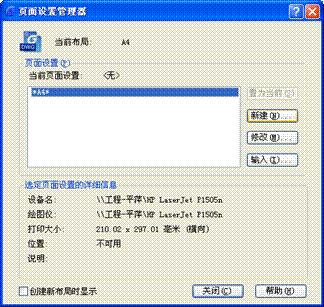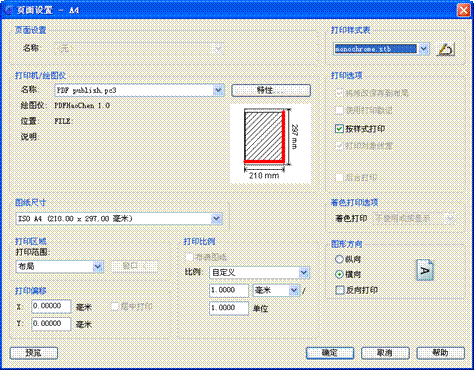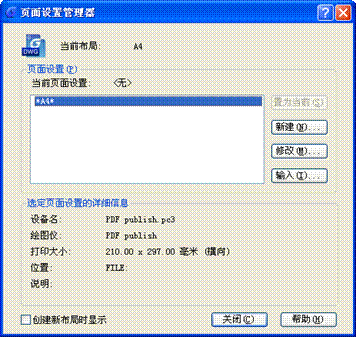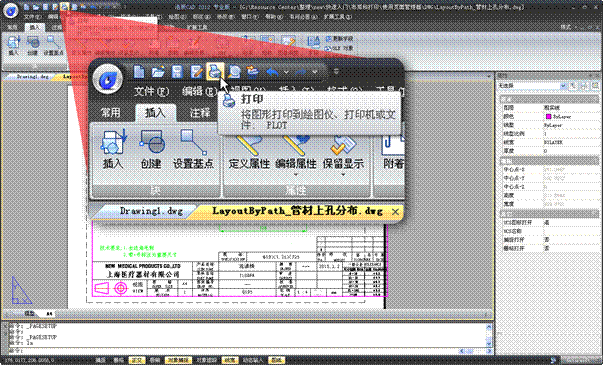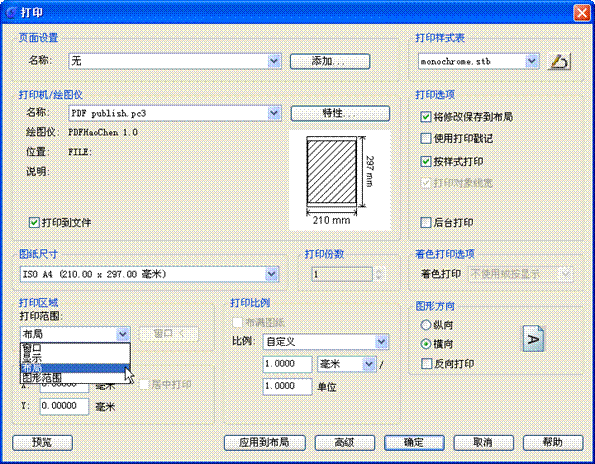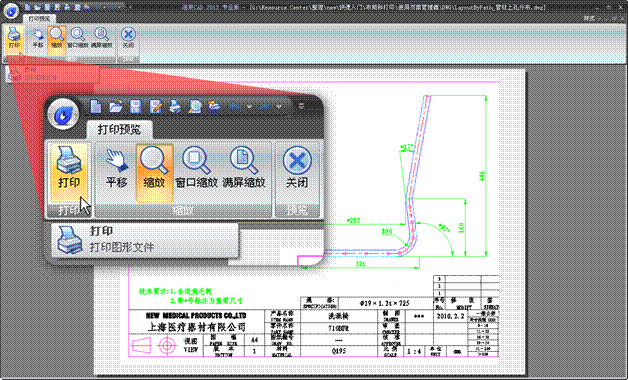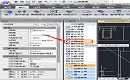CAD绘制完图纸后经常需要打印,而CAD布局就是专门用来控制打印的效果的。因为在打印的时候我们要考虑很多问题:比如打印方向的问题,打印色彩的问题,打印参数的设置以及在哪台打印机打印的问题,总体来说是比较繁琐的,而布局中的页面设置管理器可以调整这些打印参数,使用起来自然比较方便。下面就来给大家介绍一下浩辰CAD软件中CAD布局打印功能的相关使用技巧吧!
CAD布局打印操作技巧:
1、 在“布局”标签上单击鼠标右键,选择快捷菜单上的“页面设置管理器”。

2、 选择相应的页面设置,单击“修改”按钮,可修改其打印参数。如果想使用新的页面设置,可单击“新建”按钮。
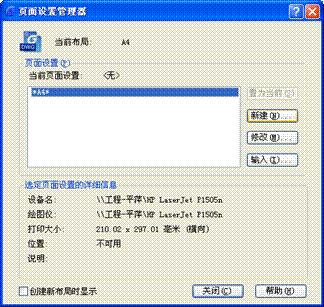
3、 在弹出的“页面设置”对话框上设置好打印参数后,单击“确定”。打印参数的设置方法见“窗口打印”一节。
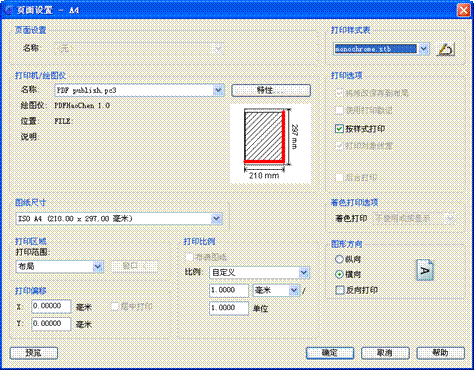
4、 返回页面设置管理器,可按相同的步骤设置多个页面设置,然后为每一布局指定不同的页面设置,以得到不同的打印效果。最后,单击“关闭”按钮,以保存之前所做的设置。
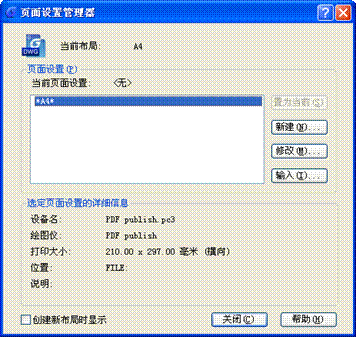
5、 单击快捷工具栏上的“打印”图标。
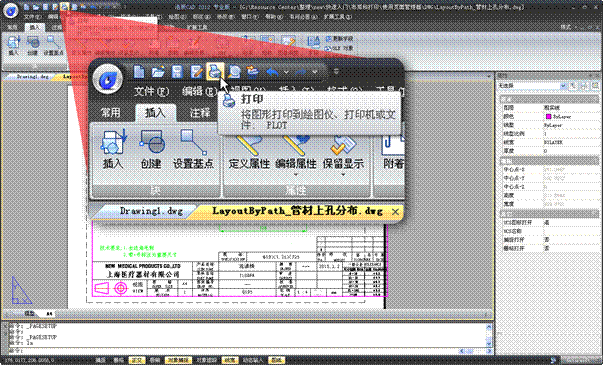
6、 在打印控制面板的“打印范围”中选择“布局”。
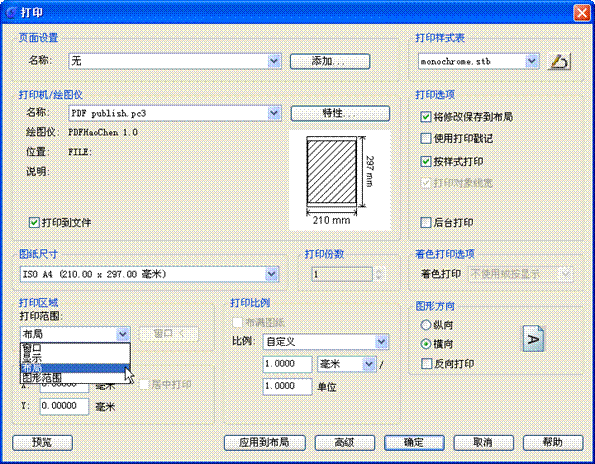
7、 单击“预览”,如果打印效果没有问题,单击“打印”按钮,完成打印。
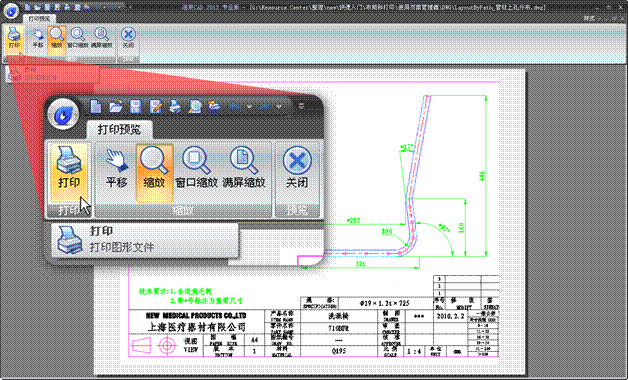
CAD布局管理器设置参数相对于自己每次打印每次设置参数来说方便多了,学会这项功能的操作,不但可以使打印 更加轻松,还能够节省时间,提高工作效率。这项功能的效果对于图纸打印数量较大的项目来说更加显著。